华硕主板怎么开启vt 华硕主板如何启用虚拟化技术(VT)
更新时间:2023-09-17 12:33:19作者:jiang
华硕主板怎么开启vt,华硕主板作为一款高性能的电脑主板,拥有许多先进的功能和技术,其中虚拟化技术(VT)是一项十分重要的功能,它可以将一台物理计算机划分为多个虚拟计算机,从而提高计算资源的利用率和系统的灵活性。许多用户可能并不清楚如何在华硕主板上启用虚拟化技术。在本文中我们将详细介绍华硕主板如何开启VT,帮助用户充分利用虚拟化技术带来的便利和效益。
具体步骤如下:
1、将自己的计算机重新启动,在屏幕上显示logo的时候按下“F2”进入电脑的BIOS界面。
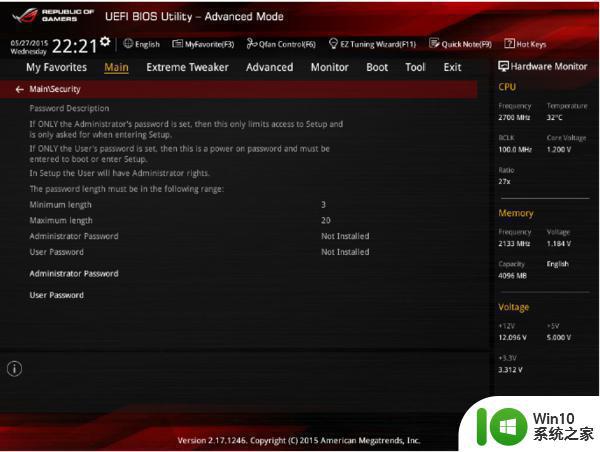
2、在打开的BIO界面中找到System Agent Configuration并打开。
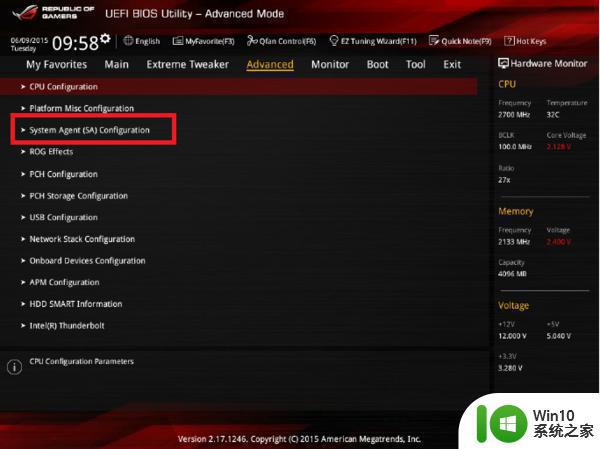
3、在打开的System Agent Configuration窗口中,找到VT-D选项。并将选项状态修改为Enabled。
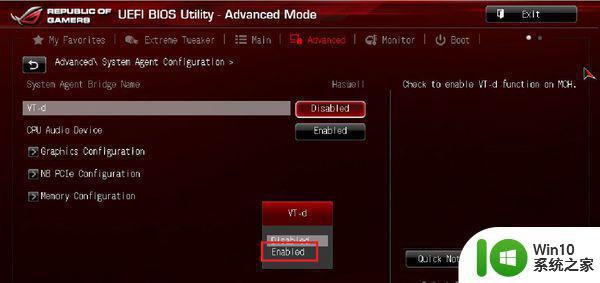
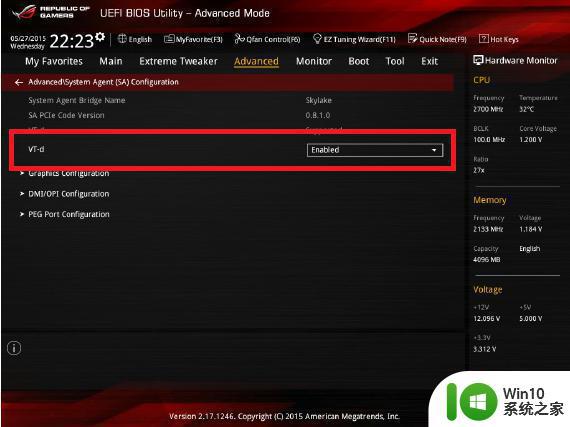
4、设置完成之后,点击F10快捷键保存并退出,在电脑重新启动之后就可以开启虚拟化技术了。
以上就是如何开启华硕主板的VT功能的全部内容,如果您遇到类似的问题,请参考本文中介绍的步骤进行修复,希望本文对您有所帮助。
华硕主板怎么开启vt 华硕主板如何启用虚拟化技术(VT)相关教程
- 微星主板VT怎么启用虚拟化功能 怎么在微星主板上打开VT虚拟化支持
- 华硕主板开启tpm2.0的方法 华硕主板如何开启TPM 2.0的步骤
- 怎么进行华硕主板虚拟化bios设置 华硕主板虚拟化bios设置的步骤
- 华硕开启vt功能的方法 华硕如何开启vt功能
- 戴尔电脑如何启用VT虚拟化功能 如何在戴尔笔记本电脑上开启VT虚拟化技术
- 华硕bios设置u盘启动的方法 华硕主板如何设置U盘启动
- 华硕主板BIOS更新步骤详解 如何正确升级华硕主板BIOS
- 华硕A55主板怎么设置从u盘启动,步骤1 华硕A55主板如何设置BIOS从U盘启动
- 华硕主板进入bios按F几 华硕主板怎么进入bios
- 华硕M4A78LT LE主板如何进bios设置u盘启动 华硕M4A78LT LE主板如何设置U盘启动
- 华硕A55-C PLUS主板bios设置U盘启动方法 华硕A55-C PLUS主板如何设置U盘启动
- 华硕P7H55-M主板bios设置U盘启动图解 华硕P7H55-M主板如何设置u盘启动
- U盘装机提示Error 15:File Not Found怎么解决 U盘装机Error 15怎么解决
- 无线网络手机能连上电脑连不上怎么办 无线网络手机连接电脑失败怎么解决
- 酷我音乐电脑版怎么取消边听歌变缓存 酷我音乐电脑版取消边听歌功能步骤
- 设置电脑ip提示出现了一个意外怎么解决 电脑IP设置出现意外怎么办
电脑教程推荐
- 1 w8系统运行程序提示msg:xxxx.exe–无法找到入口的解决方法 w8系统无法找到入口程序解决方法
- 2 雷电模拟器游戏中心打不开一直加载中怎么解决 雷电模拟器游戏中心无法打开怎么办
- 3 如何使用disk genius调整分区大小c盘 Disk Genius如何调整C盘分区大小
- 4 清除xp系统操作记录保护隐私安全的方法 如何清除Windows XP系统中的操作记录以保护隐私安全
- 5 u盘需要提供管理员权限才能复制到文件夹怎么办 u盘复制文件夹需要管理员权限
- 6 华硕P8H61-M PLUS主板bios设置u盘启动的步骤图解 华硕P8H61-M PLUS主板bios设置u盘启动方法步骤图解
- 7 无法打开这个应用请与你的系统管理员联系怎么办 应用打不开怎么处理
- 8 华擎主板设置bios的方法 华擎主板bios设置教程
- 9 笔记本无法正常启动您的电脑oxc0000001修复方法 笔记本电脑启动错误oxc0000001解决方法
- 10 U盘盘符不显示时打开U盘的技巧 U盘插入电脑后没反应怎么办
win10系统推荐
- 1 番茄家园ghost win10 64位旗舰简化版v2023.04
- 2 戴尔笔记本ghost win10 sp1 64位正式安装版v2023.04
- 3 中关村ghost win10 64位标准旗舰版下载v2023.04
- 4 索尼笔记本ghost win10 32位优化安装版v2023.04
- 5 系统之家ghost win10 32位中文旗舰版下载v2023.04
- 6 雨林木风ghost win10 64位简化游戏版v2023.04
- 7 电脑公司ghost win10 64位安全免激活版v2023.04
- 8 系统之家ghost win10 32位经典装机版下载v2023.04
- 9 宏碁笔记本ghost win10 64位官方免激活版v2023.04
- 10 雨林木风ghost win10 64位镜像快速版v2023.04